- Autor Jason Gerald [email protected].
- Public 2024-01-19 22:11.
- Zadnja izmjena 2025-01-23 12:08.
Ovaj wikiHow vas uči kako blokirati Facebook pomoću Chromea na računaru. To možete učiniti pomoću besplatne Block Site ili ekstenzije za dadilju za Google Chrome. Ne možete blokirati Facebook u aplikaciji Google Chrome za mobilne uređaje.
Korak
Metoda 1 od 2: Korištenje blok stranice
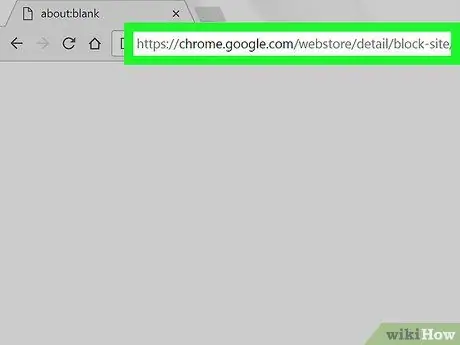
Korak 1. Posjetite stranicu Block Site extension
Otvorit će se prozor Blokiraj web lokaciju.
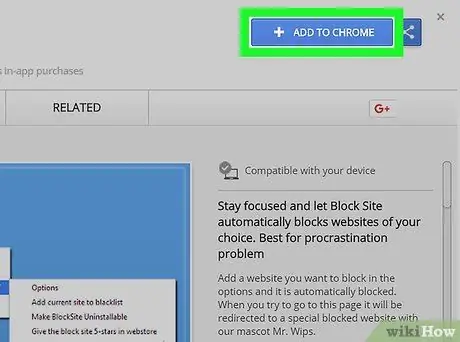
Korak 2. Pritisnite + DODAJ U CHROME
To je plavo dugme u gornjem desnom uglu prozora Blokiraj web lokaciju.
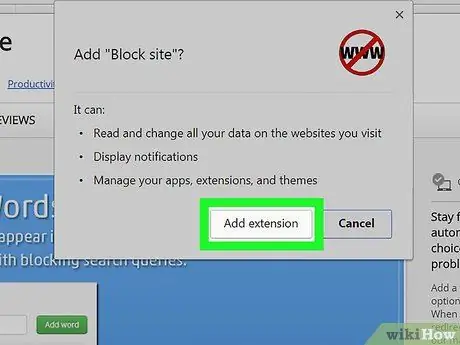
Korak 3. Kliknite na Dodaj proširenje kada se to od vas zatraži
Ekstenzija Blokiraj web lokaciju bit će instalirana u pregledniku.
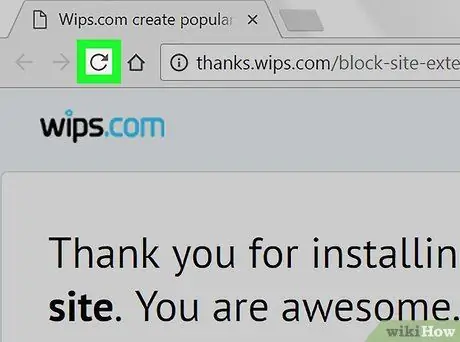
Korak 4. Osvježite Chrome
Pritisnite dugme ⟳ u gornjoj lijevoj strani prozora preglednika Chrome. Google Chrome će se osvježiti, a u gornjem desnom kutu preglednika Chrome pojavit će se ikona Blokiraj web lokaciju.
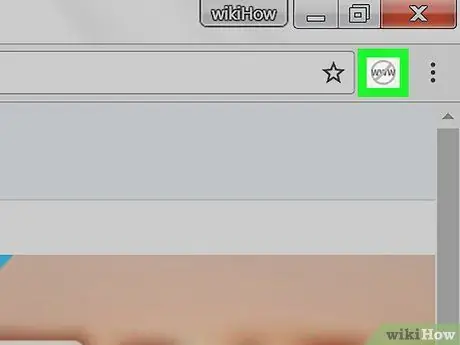
Korak 5. Kliknite ikonu Blokiraj web lokaciju
Ikona je "www" u zasečenom krugu. Nalazi se u gornjem desnom uglu prozora Google Chrome. Prikazat će se padajući izbornik.
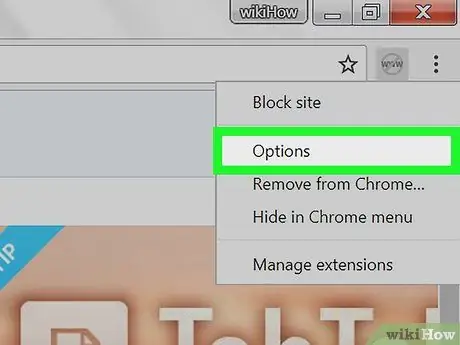
Korak 6. Kliknite Opcije koje se nalaze u padajućem izborniku Blokiraj web lokaciju
Otvorit će se nova kartica koja sadrži postavke Blokiraj web lokaciju.
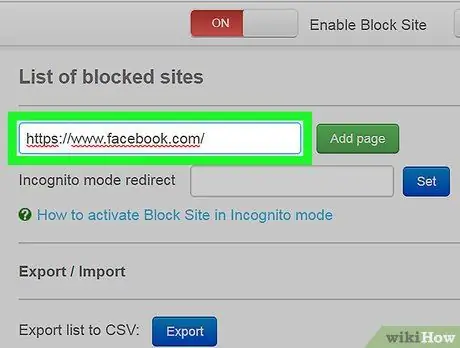
Korak 7. Unesite Facebook adresu
Upišite u tekstualno polje "Dodaj stranicu". Ovo tekstualno polje nalazi se pri vrhu stranice.
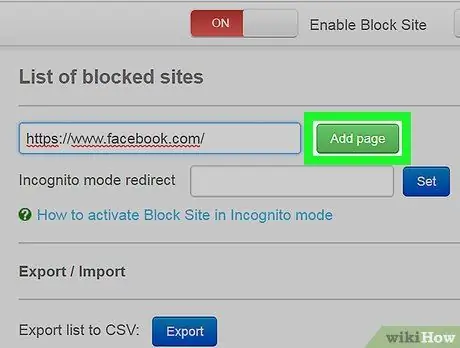
Korak 8. Kliknite Dodaj stranicu
To je zeleno dugme desno od tekstualnog polja "Dodaj stranicu". Facebook će biti dodan na listu blokiranih web lokacija. Ako korisnik računara želi posjetiti Facebook, Block Site će otvoriti drugu stranicu.
Možete dodati drugu adresu (npr. Https://www.youtube.com/) u polje "Preusmjeri na" pored Facebook adrese. Ova druga adresa bit će otvorena kada neko želi pokušati posjetiti Facebook stranicu
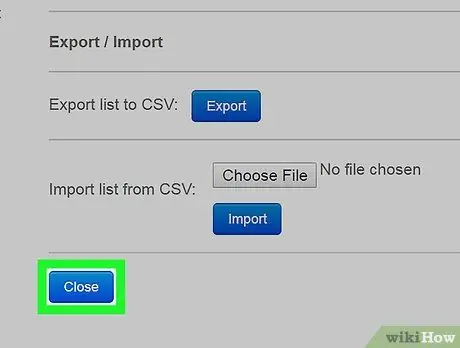
Korak 9. Pritisnite Zatvori
To je plavo dugme pri dnu stranice. Nakon što to učinite, stranica Block bit će zatvorena. Facebook će i dalje biti blokiran ako ga ne deblokirate.
Metoda 2 od 2: Korištenje dadilje
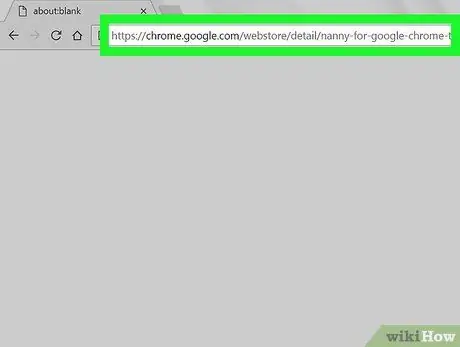
Korak 1. Posjetite stranicu s dodatkom za dadilje
Otvorit će se prozor Dadilja.
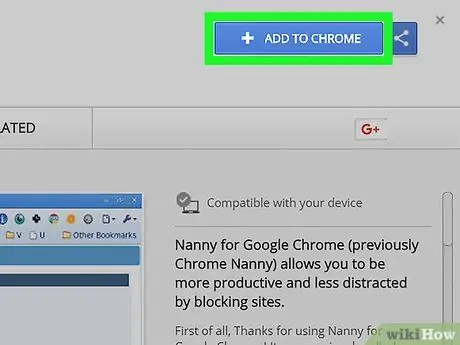
Korak 2. Pritisnite + DODAJ U CHROME
To je plavo dugme u gornjem desnom uglu prozora Dadilja.
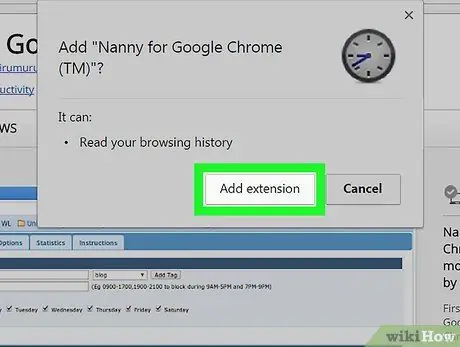
Korak 3. Kliknite na Dodaj proširenje kada se to od vas zatraži
Ekstenzija Nanny bit će instalirana u vašem pregledniku.
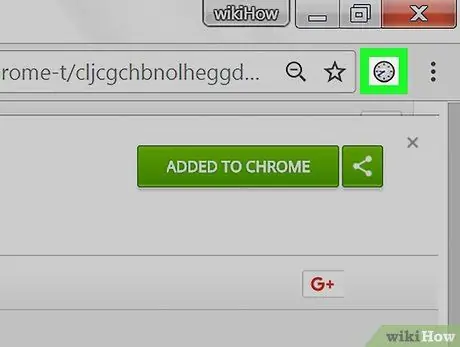
Korak 4. Desnom tipkom miša kliknite ikonu Dadilja
To je ikona u obliku sata u gornjem desnom kutu prozora Google Chrome. Padajući izbornik će se pojaviti nakon što desnom tipkom miša kliknete ikonu.
- Ako vaš računar nema desnu tipku miša, možete koristiti dva prsta da dodirnete trackpad umjesto desnog klika.
- Na Macu pritisnite Control, a zatim kliknite ikonu proširenja.
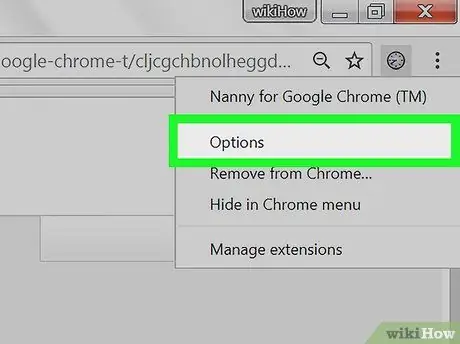
Korak 5. Kliknite Opcije koje se nalaze pri vrhu padajućeg menija
Otvorit će se stranica dadilje.
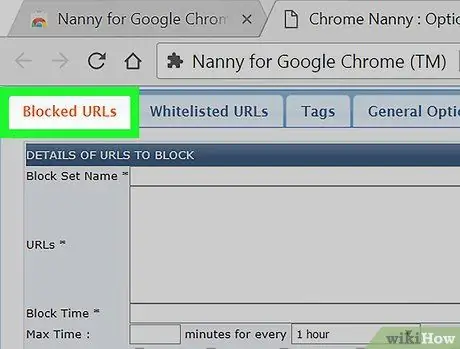
Korak 6. Kliknite Blokirani URL -ovi
Ova kartica se nalazi u gornjem lijevom kutu stranice.
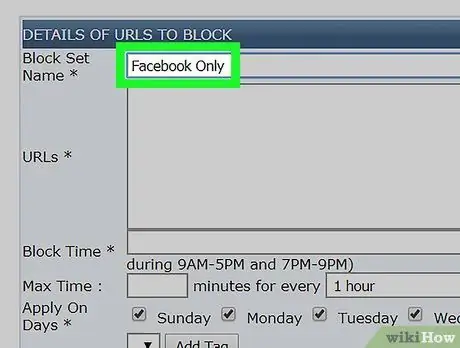
Korak 7. Imenujte listu blokiranih URL -ova
Upišite željeno ime u polje "Block Set Name" pri vrhu stranice.
Ako samo želite blokirati Facebook, pokušajte ga nazvati "Samo Facebook" ili "Društveni mediji"
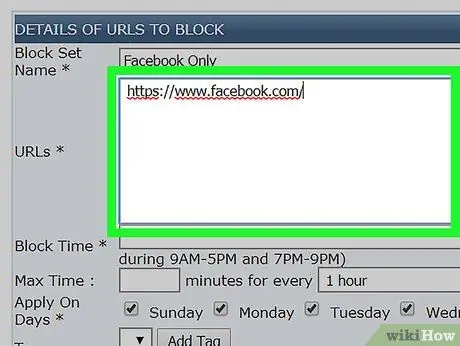
Korak 8. Unesite Facebook adresu
Upišite "u polje "URL".
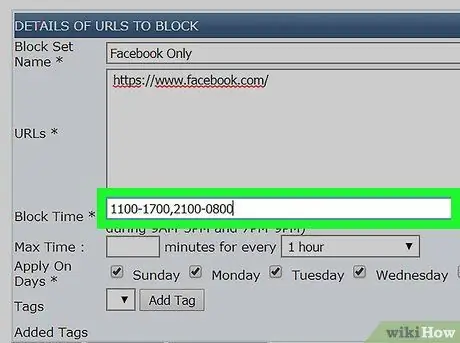
Korak 9. Postavite vrijeme blokiranja
Unesite vrijeme početka i završetka bloka u tekstualno polje "Vrijeme bloka" u formatu vojnog vremena (24 sata).
Na primjer, da biste blokirali web lokaciju od 11:00 do 17:00 i 21:00 do 8:00, napišite 1100-1700, 2100-0800
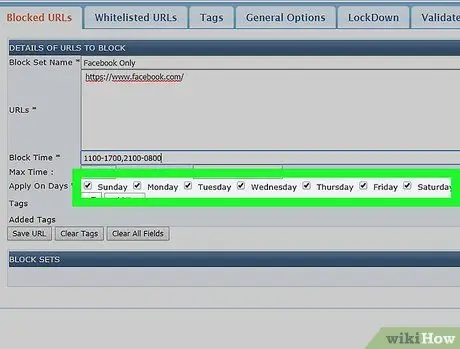
Korak 10. Provjerite jeste li označili sve dane
U retku "Primijeni danima" provjerite jeste li označili okvir pored svakog dana u sedmici koji želite blokirati Facebook.
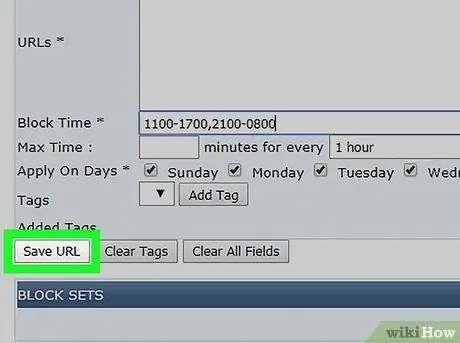
Korak 11. Kliknite na Postavi URL u donjem lijevom kutu
Vaše postavke će biti spremljene, a Facebook će biti blokiran na određeni vremenski period.






